
Bạn có bị bệnh vì luôn phải nhấp vào tùy chọn để tạo video toàn màn hình trong phim và amp; Ứng dụng TV? Nếu vậy, Tạo toàn màn hình mặc định Chế độ phát lại để tất cả các video của bạn tự động chiếm toàn bộ màn hình. Chúng tôi sẽ chỉ cho bạn cách.
Ở một số vùng, phim & amp; Ứng dụng TV được gọi là phim & amp; TRUYỀN HÌNH. Nhưng, đó là cùng một ứng dụng và thực hiện các nhiệm vụ chính xác tương tự.
CÓ LIÊN QUAN: Cách bật hoặc tắt menu Bắt đầu toàn màn hình của Windows 10
Cách tạo video phát ở chế độ toàn màn hình theo mặc định
Để bắt đầu, hãy mở phim & amp; Ứng dụng TV trên PC Windows 10 của bạn. Làm điều này bằng cách mở menu "Bắt đầu", tìm kiếm "Phim & amp; TV, và nhấp vào nó trong kết quả tìm kiếm.
Ghi chú: Trong ví dụ của chúng tôi, ứng dụng được gọi là phim & amp; TRUYỀN HÌNH. Nhưng các hướng dẫn vẫn giữ nguyên cho phim và amp; TRUYỀN HÌNH.
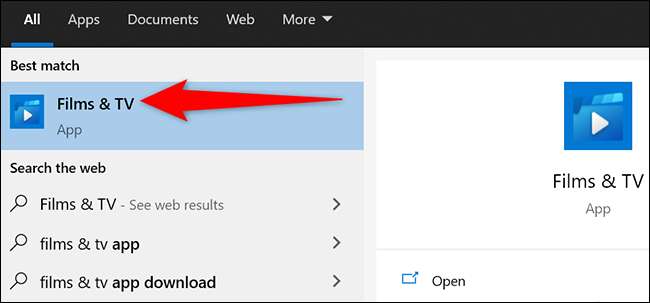
Trong phim & amp; Ứng dụng TV, ở góc trên bên phải, nhấp vào ba dấu chấm.
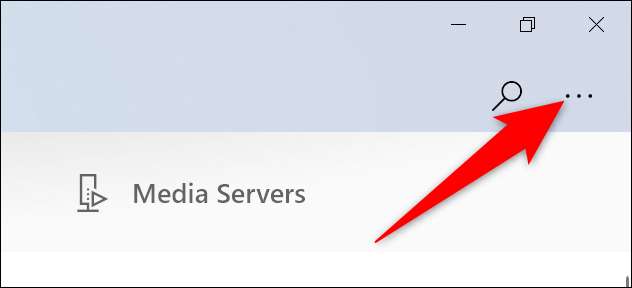
Từ menu ba chấm, chọn Cài đặt.
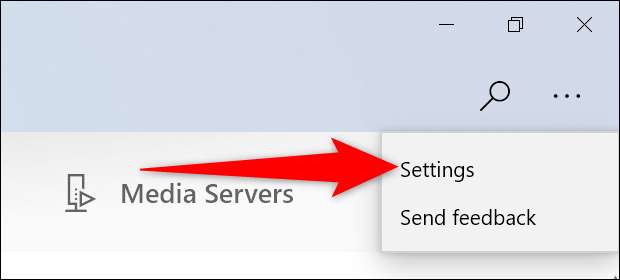
Bây giờ bạn đang trên trang cài đặt của ứng dụng. Ở đây, trong phần "Phát lại", chuyển đổi trên tùy chọn "Luôn luôn khởi động video trong toàn màn hình".
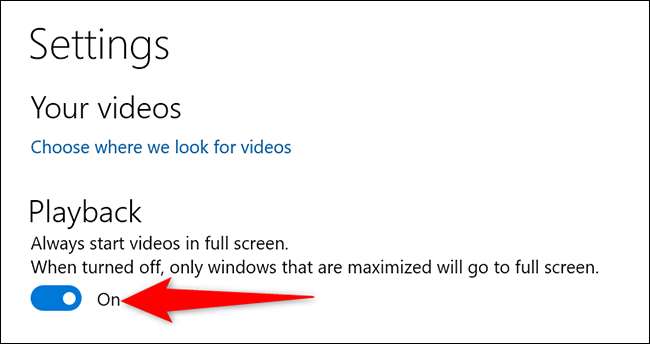
Và bạn đã hoàn tất. Bất kỳ video nào bạn mở với phim & amp; Ứng dụng TV sẽ phát toàn màn hình theo mặc định. Rất hữu ích!
Nếu bạn xem YouTube trên điện thoại di động, bạn có thể nhận ứng dụng để Luôn luôn lấp đầy màn hình điện thoại của bạn với video. Bằng cách này, bạn không phải buộc ứng dụng thủ công để làm cho các video phù hợp với màn hình của bạn.
CÓ LIÊN QUAN: Cách tạo video youtube luôn luôn lấp đầy màn hình điện thoại của bạn







